Sur iOS ou Android, voici comment activer le temps d'écran pour limiter l'usage des smartphones pour les enfants

Empêcher son enfant de passer trop de temps sur les écrans, notamment celui de son smartphone. C'est l'objectif de nombreux parents, surtout à l'heure où les élèves reprennent le chemin de l'école. Et plusieurs dispositifs existent dans cet objectif, permettant non seulement de limiter le temps d'écran, mais aussi de bloquer l'accès à certains contenus ou applications.
Parmi ces outils, deux ont été conçus par Apple et Google. Tech&Co vous explique comment les configurer.
Temps d'écran sur l'iPhone
Depuis 2018, Apple propose une fonction permettant de surveiller son activité sur son iPhone. Baptisée "Temps d'écran", elle est aussi un moyen de contrôler celui de son enfant. Pour cela, il faudra d'abord confgurer le partage familial sur son iPhone ou celui de sa progéniture. Une fois cela fait, il n'y aura plus qu'à se rendre dans les réglages pour appuyer sur "Temps d'écran", puis sur le nom de votre enfant sous "Famille".
Plusieurs options de contrôle sont alors proposées pour définir des limites en termes d'usage, de contenus et d'applications. Mais la principale, "Temps d'arrêt", permet de programmer des plages horaires durant lesquelles seuls les appels et certaines applications sont autorisés. Et donc de réduire le temps que votre enfant passera sur les réseaux sociaux ou des jeux.
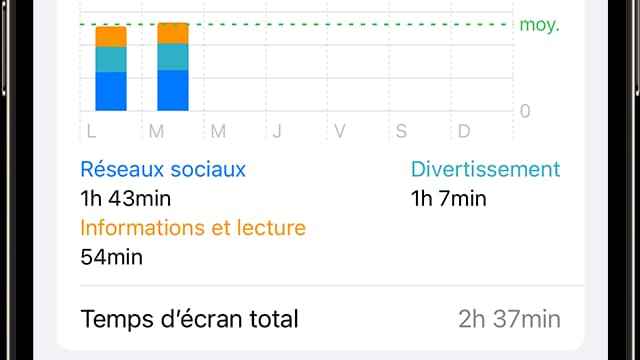
Après avoir appuyé sur "Temps d'arrêt", il est possible de programmer la période pendant laquelle votre enfant n'aura pas accès à plusieurs applications. Vous aurez le choix entre "Tous les jours" et "Personnaliser les jours", pour ensuite sélectionner les horaires (de 22h à 7h par exemple).
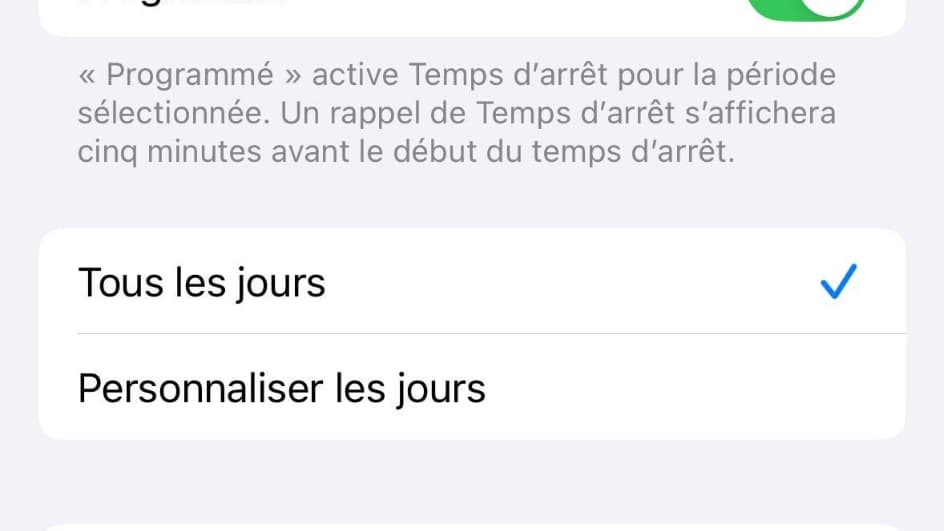
L'option "Contenu et confidentialité" permet, elle, d'imposer des restrictions pour que votre enfant n'accède pas à certains contenus ("Contenu explicite", "tous publics", "-12"…) ou encore pour l'autoriser à jouer à des jeux multijoueurs avec "les amis uniquement", "tout le monde" ou tout simplement l'en interdire.
Depuis cette option, il est aussi possible de l'empêcher de modifier les réglages de confidentialité comme le partage de position, la reconnaissance vocale ou encore l'accès aux photos.
À noter qu'il est possible d'utiliser un code pour verrouiller les réglages de "Temps d'écran" et ainsi, éviter que votre enfant ne les modifie. Pour cela, il suffit d'appuyer sur "Verrouiller les réglages Temps d'écran" et de définir un code.
Family Link sur Android
Contrairement au contrôle parental d'Apple, Family Link n'est pas directement intégré aux appareils Android. Bien qu'elle ait été développée par Google, il est nécessaire de passer par le Play Store pour télécharger cette application, sur le smartphone du parent et celui de son enfant (elle est aussi disponible sur iOS). Il faudra aussi que chacun dispose d'un compte Google.
À partir de là, rendez-vous dans les réglages et appuyez sur votre espace Google (soit votre nom et prénom). Sélectionnez "Tous les services", puis faites défiler l'écran jusqu'à voir "Contrôle parental" dans la section "Enfants et famille". Il suffira alors de suivre les étapes pour configurer Family Link, qui propose des options similaires à "Temps d'écran".
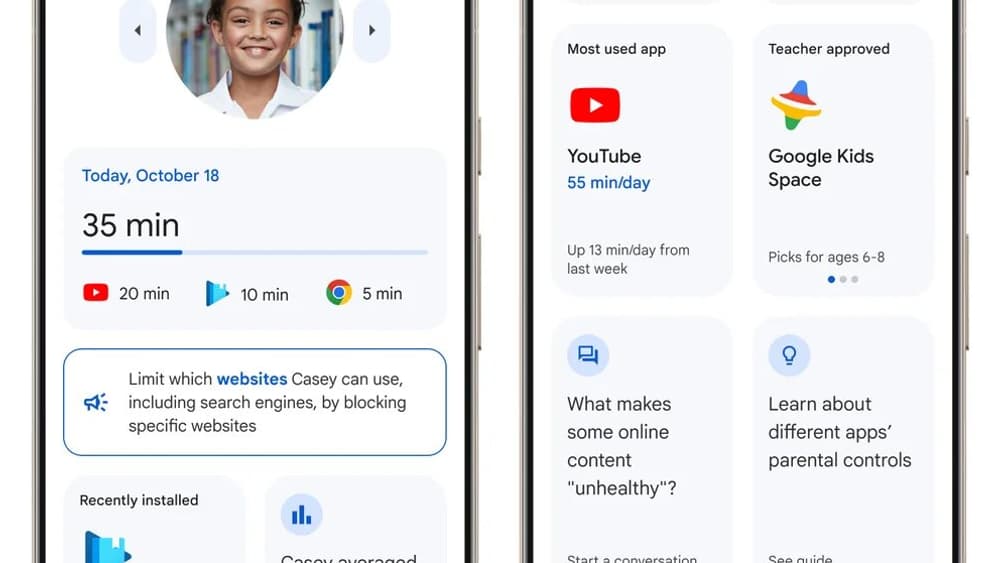
Family Link permet aussi de consulter l'activité de son enfant et de lui fixer des limites en termes de temps d'utilisation. Avec "limite quotidienne", vous pourrez en fixer une, en sélectionnant l'heure et les minutes. Le smartphone de votre enfant sera alors verrouillé, il ne pourra pas donc voir ses notifications ni utiliser des applications.
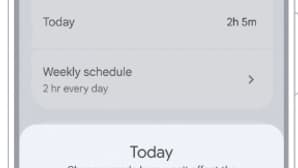
De même, la fonction "Temps de pause" offre la possibilité de définir un temps de pause.
Il est même possible de verrouiller à distance le smartphone de votre enfant, en sélectionnant son compte dans l'application Family Link, puis en appuyant sur "Verrouiller".
